4.1. ページ¶
ポートフォリオ → ページ
ページ はあなたが準備して他の人に提示するための選択済みアーティファクトの選択を含みます。これらは次のものを含むことができます:
- 選択済みファイル
- レジュメの詳細
- テキスト (あなたが追加したコメント、インストラクション、またはオリエンテーション)
- 日誌投稿
- ビデオおよびオーディファイル
- 外部ブログのRSSフィード
- など。
あなたが コンテンツ に集めたアーティファクトを必要なだけ再利用することができます。
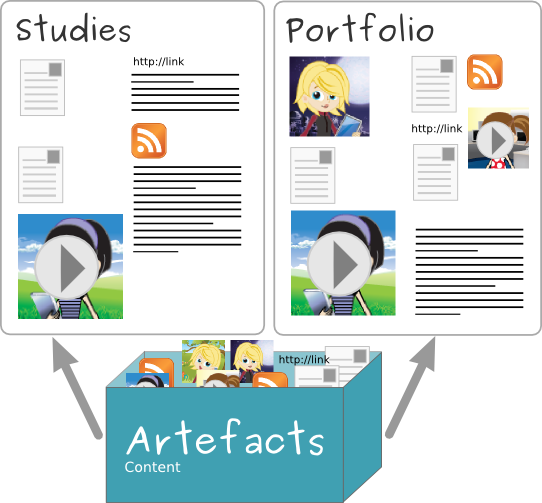
同じアーティファクトを複数のページ内に表示することができます。
4.1.1. 概要ページ¶
ポートフォリオのランディングページにおいてあなたは下記のことをすることができます。
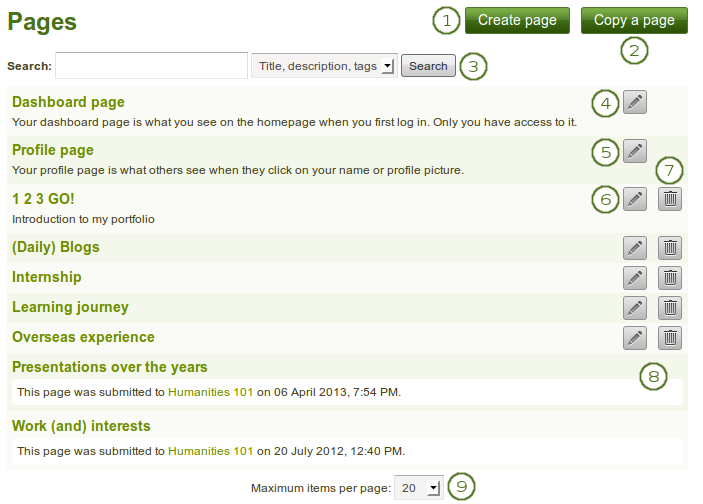
あなたのポートフォリオのランディング(最初に訪問する)ページ
- 最初から新しいページを作成するには ページを作成する ボタンをクリックしてください。
- あなたの既存のページまたは他のユーザのページを新しいページのベースとする場合、ページをコピーする ボタンをクリックしてください。
- 検索: 検索キーワードを入力して、あなたのポートフォリオ内のどのコンテクストを検索するのか決定してください。検索 ボタンをクリックして、あなたの検索を開始してください。
- あなたのダッシュボードページを編集するには*編集*|edit|ボタンをクリックしてください。あなのダッシュボードページを削除することはできません。
- あなたのプロファイルページを編集するには*編集*ボタン|edit|をクリックしてください。あなのプロファイルページを削除することはできません。
- あなたのポートフォリオページを更新するには*編集*|edit|ボタンをクリックしてください。
- あなたのページを削除するには*削除*ボタン|delete|をクリックしてください。
- ポートフォリオページをグループに送信した場合、再度リリースされるまで、あなたは多くのページコンテンツを変更または削除することができません。
- 概要ページにポートフォリオページを一度に何ページ表示したいのか、あなたは選択することができます。あなたには10、20、50、100または500のオプションがあります。ページャ経由で残りのページすべてにアクセスすることができます。
4.1.2. プロファイルページ¶
あなたのプロファイルページはデフォルトでMaharaの他のユーザが閲覧できます。管理者が許可した場合、あなたはインターネット上の誰でもプロファイルページを閲覧できるようにできます。
デフォルトとして、以下の情報だけがあなたのプロファイルページに配置されます:
- あなたの表示名 (表示名がない場合、実名)
- あなたのプロファイルを閲覧するユーザに表示されるページ
- あなたのグループ
- あなたのウォール
- あなたのフレンド
私達はあなたに、あなたのポートフォリオとしてあなたのプロファイルページを使わないようにアドバイスします。なぜなら、あなたはあなたのプロファイルで利用可能にする情報を誰が見ることができるかをコントロールできないからです。最小限で、それはあなたのインスティテューションの誰もであるか、またはMaharaにアカウントを持つ誰かです。最大限で、それはオンラインで誰もであるかもしれません。いつも、パブリックで利用可能なページまたは他のMaharaユーザについての連絡先情報をリリースする前に、あなた自身の個人的なセキュリティについて考えることを忘れないでください。
注釈
いったんあなたがあなたのプロファイルページまたは任意のポートフォリオページをパブリックにしたら、Googleおよび他の検索エンジンが、それに索引を付けて、キャッシュできます。たとえある時点であなたがパブリックアクセスを削除しても、キャッシュされたバージョンはまだオンラインで利用可能です。シークレットURL によって利用可能にされるページは、あなたが別のページからそれらにリンクしない限り、検索エンジンによって見つけられません。
あなたのポートフォリオを作成するには通常のページを使用してください。これらのページに他の人がアクセスできるようにして、あなたのデジタルアイデンティティを構築するにはあなたのプロファイルを使用してください。
参考
他のページと同じようにあなたのプロファイルページを編集することができます。あなたはページの編集に関して、 ページエディタ で詳細を閲覧することができます。
4.1.3. 新しいページを作成する¶
アーティファクトを一緒に表示したい場合、あなたのポートフォリオ内に新しいページを作成することができます。例) あなたのプロジェクトの進捗状況を他の人に提示するため
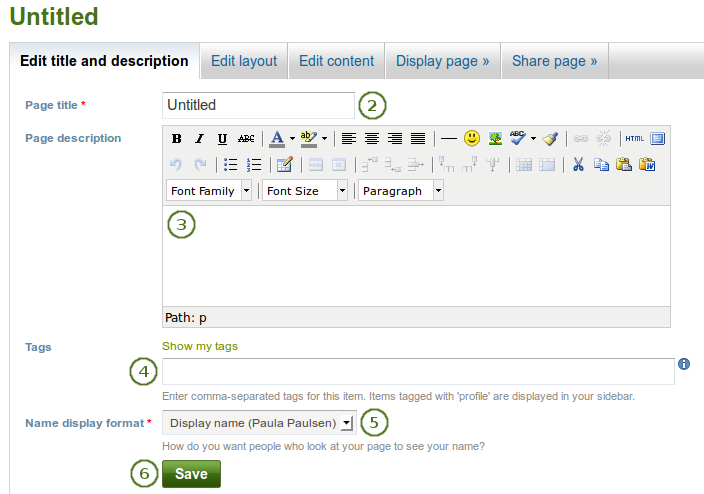
ポートフォリオページを作成する
- ページ ページにて、ページを作成する ボタンをクリックしてください。
- ページタイトル: あなたのページのタイトルを提供します。このフィールドは空白にすることはできません。あなたがタイトルを入力しない場合、デフォルトの 「タイトルなし」 が表示されます。
- ページ説明: このページに関して、あなたの目的を要約する短い説明を記述します。この説明はページ自体に表示されます。
- Tags: Enter tags to find your page more easily at a later stage. Separate your tags with commas. If you already have tags, you can click on the link Show my tags and select the ones that you think will fit for this page as well. They will be entered into the text field for you.
- 氏名表示フォーマット: あなたがページ作成者に表示したい名前を選択してください。
- あなたの変更を保存し、 コンテンツを編集する 部分を続けるためには、保存 ボタンをクリックします。
4.1.4. 既存のページを編集する¶
あなたは二つの方法で既存のページを編集することができます:
- あなたが ページ 概要ページにいる場合、編集 ボタン
 をクリックします。
をクリックします。 - あなたが実際のページにいる場合、このページを編集する ボタンをクリックします。
参考
コンテンツを編集する 部分でポートフォリオページのアーティファクト編集方法に関する情報を閲覧することができます。
サイト管理者が クリーン を有効にしている場合、あなたのポートフォリオはある程度変更することのできる人間が可読可能なURLを持つことができます。
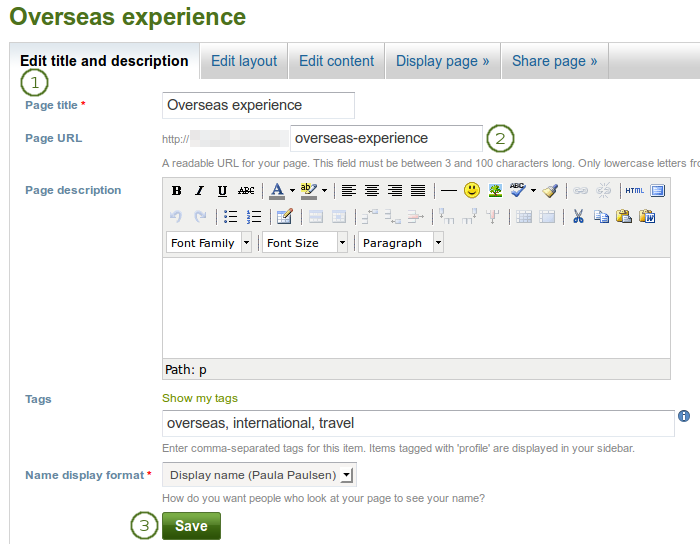
あなたのポートフォリオページのURLを変更する
- あなたが編集モードにしている場合、タイトルおよび説明を編集する をクリックしてください。
- ページURL: デフォルトのページが気に入らない場合は、ページの名前を選択します。3〜30文字の長さでなければなりません。a-z、数字、 -(ハイフン)の小文字しか使用できません。
- ページ下部の 保存 ボタンをクリックします。
警告
あなたのページのURLをいつでも変更することはできますが、すでにページのURLを知っている人が変更後にアクセスできなくなるため変更すべきではありません。
オリジナルの内部Mahara URLも有効です: 例) http://mahara-university.org/view/view.php?id=789
4.1.5. ページをコピーする¶
あなたは自分のページ、または他のユーザが許可している場合はそのユーザのページを複製することができます。
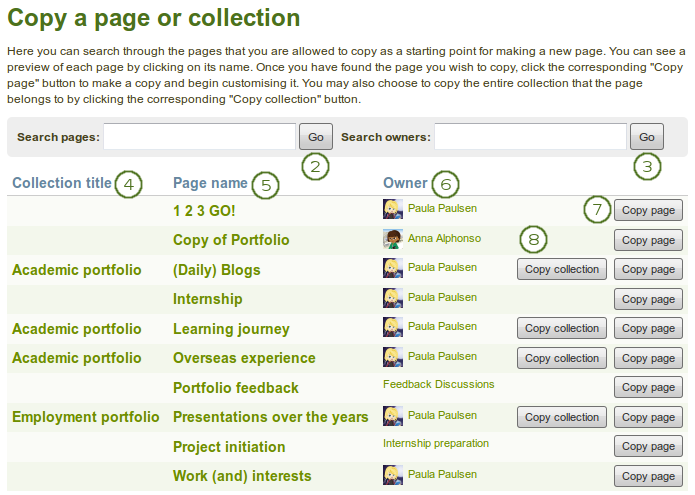
ページをコピーする
- ポートフォリオ → ページ の下にある ページをコピーする をクリックしてください。次の画面では …
- Search pages: If there are many pages or collections from which you can choose, either search for a keyword in the page or collection title or
- オーナーを検索する: ページの執筆者を検索します。これはユーザ、グループまたはインスティテューションに該当します。
- コレクションタイトル: コピーの前にプレビューするにはコレクションのタイトルをクリックします。
- ページ名: コピーの前にプレビューするにはページのタイトルをクリックします。
- オーナ: オーナが提供しているプロファイル画像および自己紹介を閲覧する場合、またはそのユーザがオーナであるグループの情報を閲覧する場合、オーナの氏名をクリックします。
- あなたのポートフォリオだけに1ページをコピーしたい場合、ページをコピーする ボタンをクリックします。または
- 複数のページの全体のコレクションをあなたのポートフォリオにコピーするために コレクションをコピー ボタンをクリックします。このコレクション内のすべてのページがコピーされます。
- あなたが他のページを編集するように編集してください。
注釈
The site administrator can decide to leave out 「Copy of…」 for copied pages or collections. This setting needs to be made in the config.php file. If $cfg->renamecopies = false;, copies of new pages and collections will not have 「Copy of」 prepended to their titles.
4.1.6. ページを閲覧する¶
あなたは他の人にどのように見えるのか確認するためにページを閲覧することができます。ページ 概要ページにアクセスして、ページのタイトルをクリックしてください。
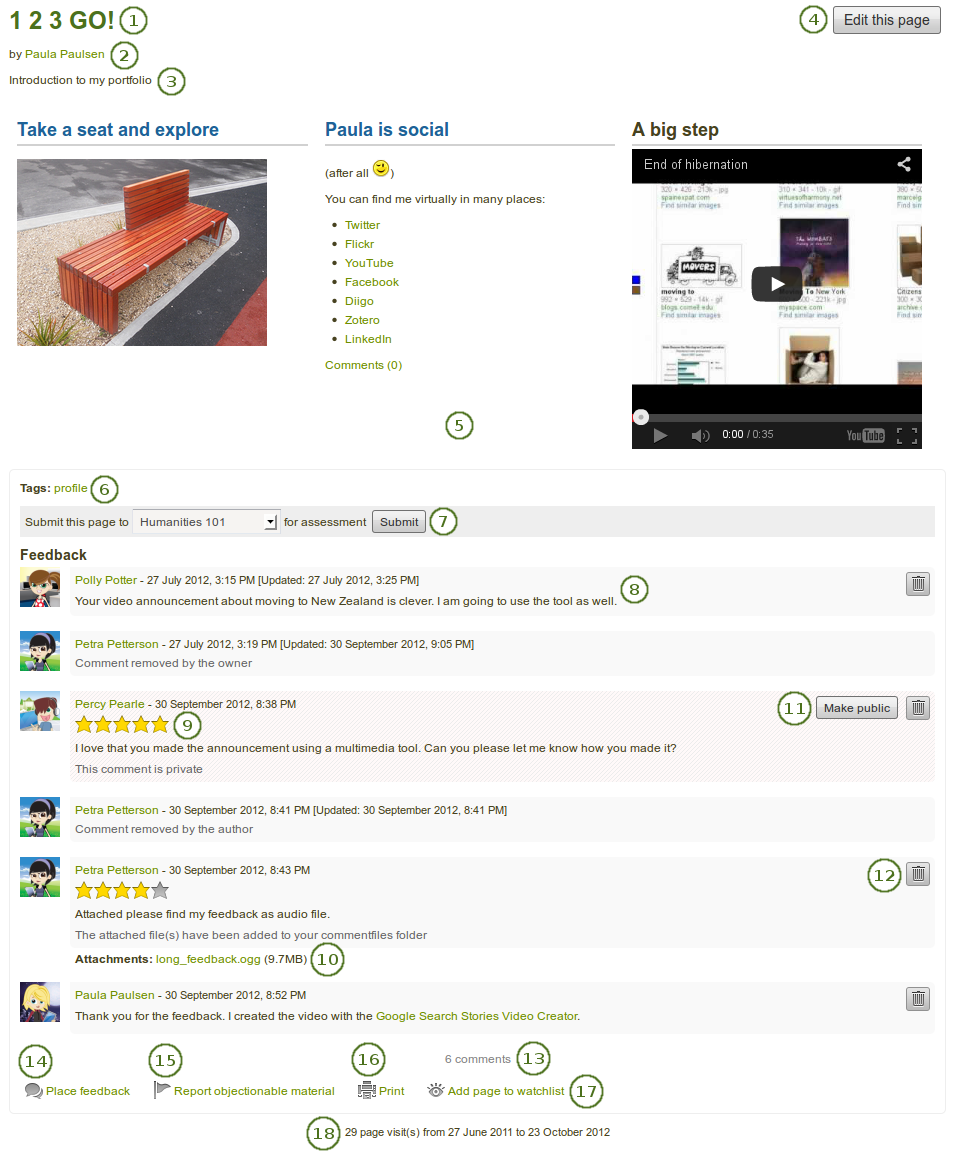
ポートフォリオページの例です。あなたが作成者の場合、編集 ボタンをクリックして編集することができます。
ポートフォリオページのタイトルです。
ポートフォリオページの作成者です。
ページ説明です。
ポートフォリオ作成者として、あなたにのみ このページを編集する ボタンは表示されます。
あなたがページに置いたアーティファクトです。
あなたのページに提供するタグです。
If you belong to a group which allows the submission of pages for feedback / assessment, you see the group name displayed and can submit your page directly from here. For more information see the section on feedback for assessment.
ユーザからのコメントはページ下部に表示されます。コメントには次のものを含みます:
- コメンテータのプロファイルページにリンクされているプロファイル画像および氏名です。
- コメント自体です。
- コメント作成日およびコメントの潜在的な最終更新日時です。
- コメントレーティングです。
- すべての添付です。
- コメントがプライベートの場合のコメント投稿者およびポートフォリオページ作成者だけのメモです。
サイト管理者が コメントレーティング を有効にしている場合、あなたのコメント投稿者は言葉によるフィードバックに加えてレーティングを付与することができます。
あなたのコメント投稿者は言葉によるフィードバックに加えて1つまたはそれ以上のファイルをアップロードすることができます。例) フィードバックに加えてインラインコメントファイル、オーディオまたはビデオファイル
コメントがコメント投稿者によって「プライベート」に設定された場合、あなたは「パブリックにする」ボタンをクリックして公開することができます。
You and the comment author can delete a comment by clicking the Delete button
 . The comment text is not displayed anymore, but a line is still visible where the old comment was so you know that you deleted a comment. In addition, if you delete the comment by someone else, they will receive a notification about it, which includes their comment text.
. The comment text is not displayed anymore, but a line is still visible where the old comment was so you know that you deleted a comment. In addition, if you delete the comment by someone else, they will receive a notification about it, which includes their comment text.合計コメント数が表示されます。
ページにコメントを残す場合、あなたは フィードバックを投稿する リンクを使用することができます。
参考
どのようにするか確認するには :ref:`フィードバックを与える <give_feedback>`をご覧ください。
ページに不快なコンテンツが含まれている場合、好ましくないコンテンツを報告する リンクをクリックすることによりあなたは管理者に報告することができます。
ページを印刷するには プリント リンクをクリックしてください。
あなたがページの変更を知らせて欲しい場合、ウォッチリストにページを追加する リンクをクリックしてください。
あなたのページのアクセス数を表示します。
4.1.7. あなたのページへのアクセス権を他のユーザに与える¶
参考
詳細については、あなたのページとコレクションを共有する のセクションを参照します。
4.1.8. ページを削除する¶
ページまたはコレクションが :ref:`フィードバックのために送信 <submit_page>`されていない限り、あなたはいつでもページを削除することができます。
警告
When you delete a page, links to external content such as embedded external videos and RSS feeds to an external blog are completely deleted. You cannot recover them. There is no revision history. All other artefacts are not deleted because they reside in your Content area.
When you attempt to delete a page, you get the chance to export the page first so that you can make an archive.  If your page is part of a collection, the warning message also contains the title and a link to the collection for you to check whether you really want to delete the page and thus make changes to your collection.
If your page is part of a collection, the warning message also contains the title and a link to the collection for you to check whether you really want to delete the page and thus make changes to your collection.
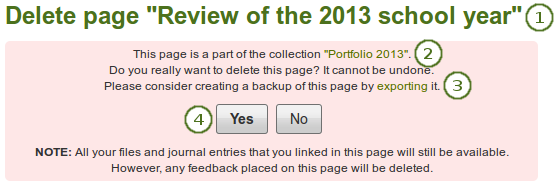
あなたがコレクション内のページを削除しようとする場合の警告です。
あなたが削除しようとしているページが正しいページであるかダブルチェックするため、ページのタイトルが表示されます。
ページが一部となっているコレクションが表示されます。リンクを使用することによりあなたのコレクションを表示することができます。
ページ削除を続けたい場合、あなたは後でページを必要とする時のために最初にエクスポートすることができます。:ref:`エクスポート <export>`のオプションに移動するにはエクスポートリンクをクリックしてください。
注釈
We recommend you export your portfolio pages / collections in both HTML and Leap2A formats so that you can view them without the need of Mahara (HTML) or can import them back into the same or another Mahara instance or another portfolio software that supports the Leap2A format.
あなたがページ削除を続けたい場合、Yes ボタンをクリックしてください。あなたのページを保持したい場合、No ボタンをクリックしてください。